
Win10系统无法正常关机怎么办?
遇到Win10系统无法正常关机的问题,可能是由于软件占用电脑资源或硬件故障等原因。下面我们将提供几种解决方法,帮助您解决这个问题。
方法一:
- 打开控制面板:按下Win+S组合键,或点击任务栏上的搜索图标,然后在搜索框中输入“控制面板”,点击打开。
- 打开硬件和声音:在控制面板窗口中,选择类别查看方式,找到并点击“硬件和声音”。
- 修改电源按钮功能:在硬件和声音窗口中,点击“电源选项”,再点击“更改电源按钮的功能”。
- 取消快速启动:在系统设置窗口中,点击“更改当前不可用的设置”,在关机设置下取消勾选“启用快速启动(推荐)”,最后点击“保存修改”即可。
方法二:
- 打开运行:按下Win+R组合键,输入“gpedit.msc”命令,按确定或回车,打开本地组策略编辑器。
- 禁用自动终止功能:在本地组策略编辑器窗口中,左侧依次展开到“计算机配置>管理模板>系统”,右侧找到并双击“关机选项”。接着双击打开“关闭会阻止或取消关机的应用程序的自动终止功能”。
- 设置自动终止功能:在关闭会阻止或取消关机的应用程序的自动终止功能窗口中,选择“已禁用”,再点击“应用确定”。
方法三:
如果电脑系统出现问题,例如系统崩溃、驱动程序损坏等,也会导致无法正常关机。在这种情况下,我们可以尝试重装系统。参考《电脑重装系统怎么操作?2023最新重装系统方法》进行操作。
以上就是关于Win10电脑无法正常关机问题的解决方法。如果问题仍然存在,请咨询相关技术支持或专业维修人员。
未经允许不得转载:免责声明:本文由用户上传,如有侵权请联系删除!
 随码网
随码网

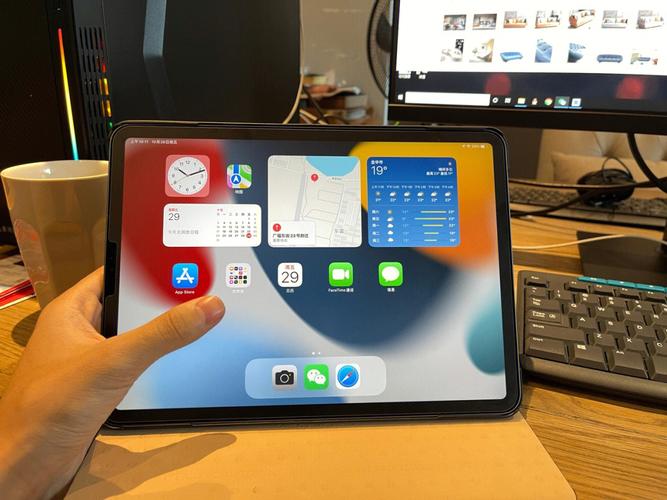















最新评论
这个文章解决了我多年在编程语言的看法,很中肯
这里可以学到前端,后端,大数据,AI技术,赞
这个站真不错,包括前端,后端,java,python,php的等各种编程语言,还有大数据和人工智能教程
vue,angular,C++和其他语言都有相关的教程
这个站我能学到python和人工智能相关的经验